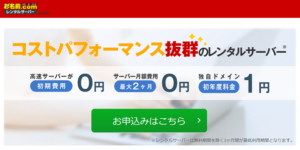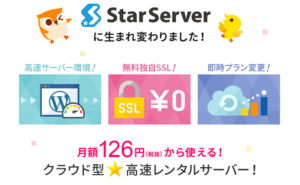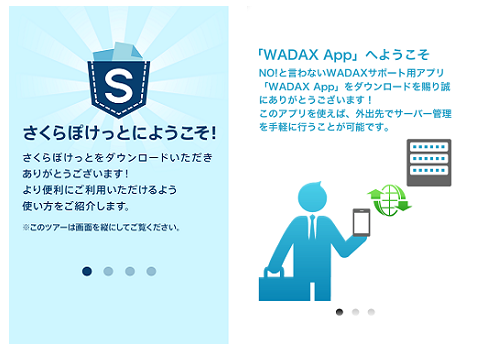
今や 1億総スマホ時代に突入したと言われていますが、レンタルサーバーの数社でもスマホ用アプリの提供を始めています。当サイトで紹介しているレンタルサーバーの中でスマホアプリを提供しているのは、さくらインターネットと WADAX の 2社です。
今回は、この「さくらポケット」(さくらインターネット)と 「WADAX App」(WADAX)の 2つのアプリを実際に使ってみて、使い勝手などを比較してみました。
<関連記事>
オンラインストレージ向けレンタルサーバーの選び方とおすすめサーバー
レンタルサーバーのオンラインストレージ用機能と比較
さくらポケットと WADAX App の機能比較
スマホからレンタルサーバーにアクセスができると、スマホで取った写真や動画などを簡単にアップロードできるようになります。スマホの容量が少なくなったときに、ファイルの保管場所として利用することも可能でしょう。
また、外出先でちょっとした手直しやサーバー情報のチェックをしたくなった場合、スマホのアプリを利用してサーバーにアクセスできるとうれしい時があるかもしれません。
そのような要望を満たすことができるのが、さくらインターネットの「さくらポケット」と WADAX の「WADAX App」です。
こちらの記事でも取り上げましたが、まずそれぞれのアプリの概要を比較してみます。
| 非公開領域 | ユーザーごとの アクセス制限 | 対応機種 | |
|---|---|---|---|
| さくら ポケット | ○ | × | iPhone/Android |
| WADAX App | × | × | iPhone |
さくらインターネットの場合、サーバー内にあらかじめ「sakura_pocket」という名前のディレクトリが用意されており、さくらポケットにログインするとこのディレクトリにアクセスします。このディレクトリが(非公開領域)になっているため、安心してファイルをそのまま保存できます。
一方、WADAX の場合は非公開領域がなく、スマホからログインした場合も、普通に HTML ファイルなどが保管されているユーザーのルートディレクトリにアクセスします。
もう少し詳しく、各特徴をピックアップしてみましょう。
さくらポケット
- 専用のディレクトリあり
- 設定を変更することでドキュメントルートにもアクセス可能
- ディレクトリの作成が可能
- ファイルの作成・パーミッションの変更は不可
- ユーザーを切り替えるにはログイン情報を入力しなおす必要あり
- 文字コードが「EUC」なので注意が必要
WADAX App
- 専用のディレクトリなし・ドキュメントルートに直アクセス
- ローカル(スマホ内)にも領域が作成され、領域を切り替えできる
- ファイル・ディレクトリの作成が可能
- ファイルやディレクトリのパーミッションの変更が可能
- ディスク領域の使用量なども確認可能
- 複数アカウント設定ができ、簡単に切り替えが可能
- 文字コードは UTF-8
以上のように、基本的に WADAX App のほうが機能は充実しています。FTP ソフトやファイルマネージャーなどと同じくらいの機能がありますね。
一方、さくらポケットの場合は、基本的にファイルのアップロード用アプリというイメージです。
なお、WADAX の場合は、現時点(2016年5月)でサーバーをファイルの保管場所として利用することを推奨していません。そのため、基本的にはサーバー上のファイルを操作する目的で使うアプリという認識が正しいでしょう。
使い勝手はどうちがう?
では、実際に各アプリを使ってみて、その使い勝手をチェックしてみたいと思います。
iPhone にインストールしたアプリでログインし、画像をアップロードしてみましょう。それぞれの会社のマスコットキャラ(?)の画像をアップしてみます。(WADAX は 同社の別サービス WAPPY のキャラですが)
さくらポケット
1. ログインすると専用の非公開領域である「sakura_pocket」というディレクトリにアクセスします。右上にあるメニューをタップし、「アップロード」をタップします。
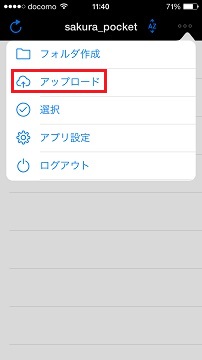
2. iPhone 内の写真一覧にアクセスするので、アップロードする画像を選択します。
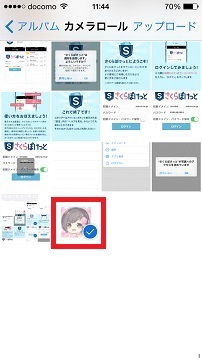
3. 画像がアップロードされます。
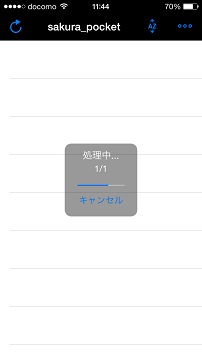
4. サーバーにアップロードされました。
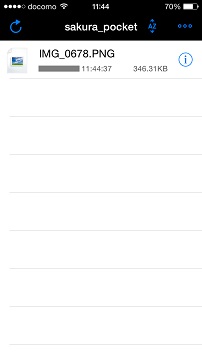
5. ファイルを開くと画像を表示できます。

WADAX App
WADAX App の場合は、ログインすると直接 Webサイトのデータなどがあるドキュメントルートにアクセスしてしまうので、事前に「WADAX App」というディレクトリを作りました。その中に画像をアップロードします。
1. iPhone のローカル領域とサーバー内の領域に切り替えができるようになっているため、直接サーバーに画像をアップするために、画面右上のサーバーのアイコンをクリックして選択します。次に、画像をアップするために、下にある画像アップロード用のアイコンをクリックします。
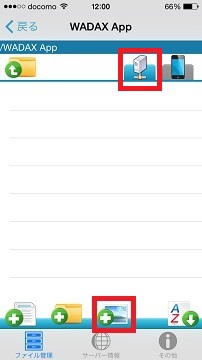
2. 画像を選択する画面は、さくらポケットと同様なので省略します。選択してアップロードします。
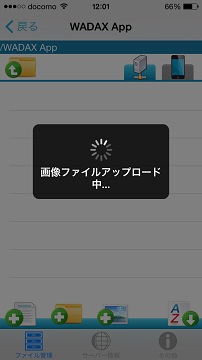
3. 画像がアップロードされます。ファイル名は「photo-(アップロードした日時)」に変換されました。
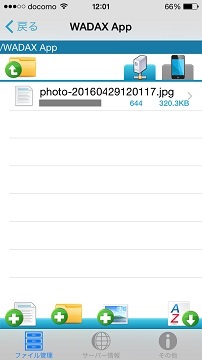
5. ファイルを開くと画像を表示できます。
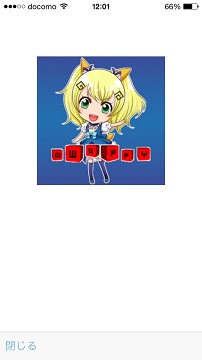
どちらも単にファイルをアップロードするだけであれば、特に使い勝手に大きな違いはありませんでした。ただ、WADAX App の場合、ファイル名が書き換えられたり、アップロードするファイルの種類によって選択する箇所が違ったりする点が異なります。
あとは、WADAX App の場合、ローカルとサーバーにそれぞれ領域が作成されるため、サーバーにアップロードしたつもりだったのに、実はローカルに残っていた、なんてことは起こりうると思います。
実際に使ってみた感想をいくつか挙げてみます。
さくらポケット
・専用ディレクトリがあるので、下手にファイルを削除してしまう危険がなく、安心して使える
・動画を撮りすぎてスマホの容量が少なくなっても、簡単にファイルをアップロードして空き領域を増やせるので重宝しそう
・アップロードディレクトリが非公開領域なので、外部から覗かれる心配もない
・文字コードが EUC しか使えないのは不便な時があるかもしれないが、画像や動画だけなら特に気にならない
WADAX App
・いきなりドキュメントルートにアクセスしてしまうので、使うのは少し怖いかも
・最初はローカルとサーバーの領域の二つがあることに気付かず、少し迷った
・ローカルに領域ができてしまうので、スマホの容量を圧迫するのではないかという気がする
・使い勝手は悪くないが、スマホからサーバーの情報を見たり、ファイルの操作をしたくなることはあまりなさそう
・ファイル置き場としての利用が推奨されていないのなら、使わないと思う
「さくらポケット」対「WADAX App」モバイルアプリ比較まとめ
以上、2つのモバイルアプリの機能と使い勝手を比較してみました。
使用してみる前は同じようなアプリだと思っていましたが、基本的にそれぞれ利用目的が大きく異なるということがわかりました。あくまで、さくらポケットはストレージ用、WADAX App はファイルマネージャー用ですね。
個人的には、そもそもスマホでサーバー上のファイルを操作する必要性をあまり感じないため、使用するなら さくらポケットのほうが断然利用価値が高いです。大容量のディスク領域の有効活用という意味でも Good ですね。
もし、WADAX![]() がストレージとしての利用が OK なら、外部からアクセスできない専用のディレクトリを作成すれば、ファイル保管の目的で使うことができるので、重宝すると思います。
がストレージとしての利用が OK なら、外部からアクセスできない専用のディレクトリを作成すれば、ファイル保管の目的で使うことができるので、重宝すると思います。
どちらのアプリも、機能的には共にストレージ用・ファイルマネージャーとして使える部分がありますが、使用できない機能もありますので、やはり自分の目的に合ったアプリを選ぶのがいいでしょう。